
发布时间:2022-06-02 10: 43: 28
品牌型号:华硕台式电脑
系统: windows 10 正式版
软件版本:GoldWave 6.47
很多小伙伴都喜欢串烧歌曲,但不知道怎么把歌曲拼在一起,今天小编来教大家用GoldWave怎么把两首拼到一起,还有很多小伙伴对Goldwave导出的文件格式感兴趣,本文也将给大家讲解GoldWave导出文件格式的设置的方法。
把两首歌拼在一起有两种方法,一种是拼接法,一种是混合法。
拼接法比较简单,只要在两首歌曲首尾相接就可以了,具体操作方法如下。
步骤一:在GoldWave打开两首需要拼接的歌曲,Goldwave软件支持多文件窗口工作模式,这使几个文件间的交互操作变得非常简单,点击文件菜单下的打开,找到要拼接的文件,点击确认。
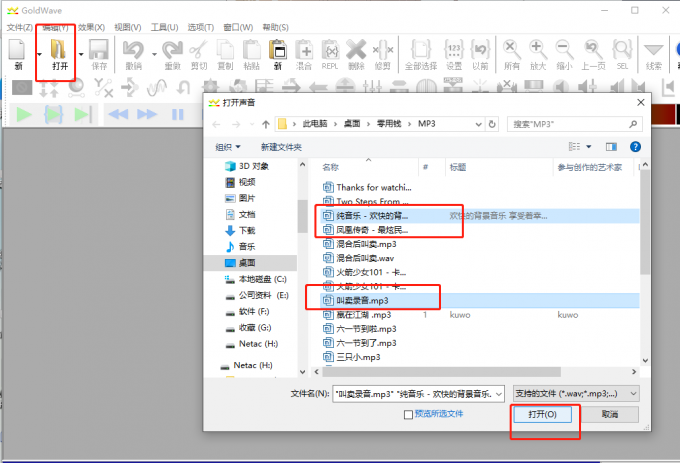
步骤二:激活其中一个文件A,点击软件上方的[复制]快捷按钮。
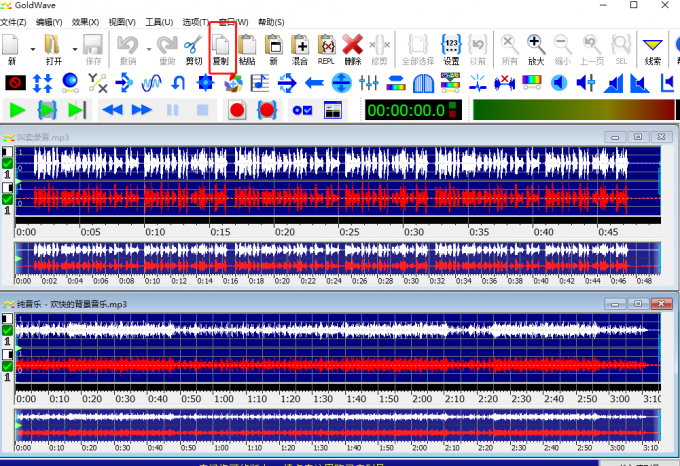
步骤三:切换到另外一个文件B窗口,点击软件上方[编辑]菜单,在编辑菜单中的[粘贴在]折叠菜单中选择[完成标记]或者[结束],这时文件A就粘贴在文件B的结尾处。
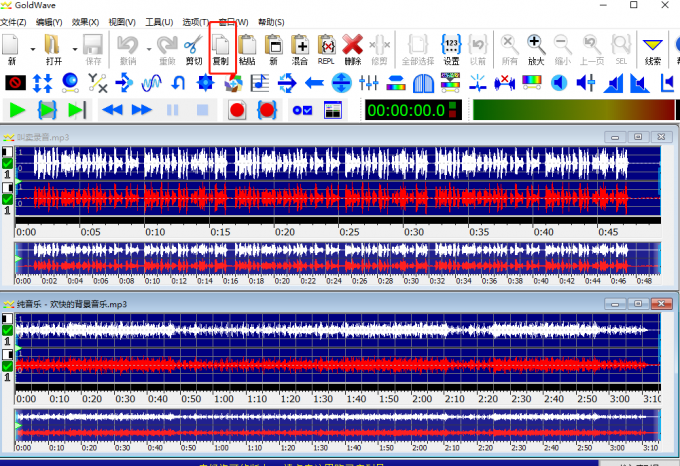
步骤四:在B文件窗口激活状态下,点击软件的[文件]菜单,在下拉菜单中点击另存为并将文件重新命名就可以了。
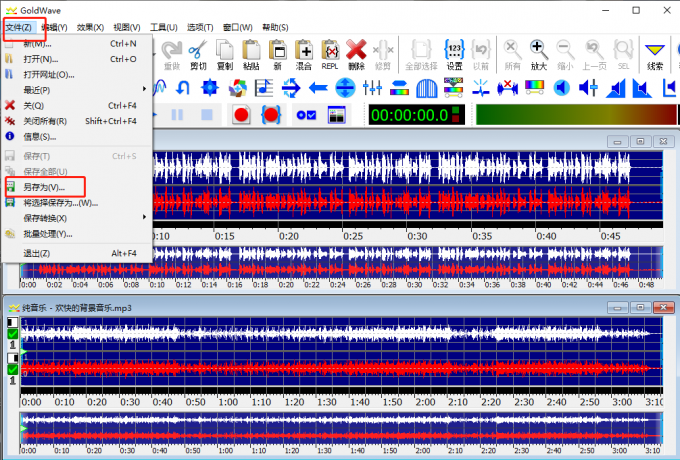
混合法,可以将两首进行交互,简单点说是可以将两道融合在一起,你中有我,我中有你。具体操作如下:
步骤一和步骤二和粘贴法一样。
步骤三:切换到B文件窗口,点击软件[编辑]菜单下的混合。

步骤四:设置混合的参数,主要是混合开始的时间和开始混合的时间。
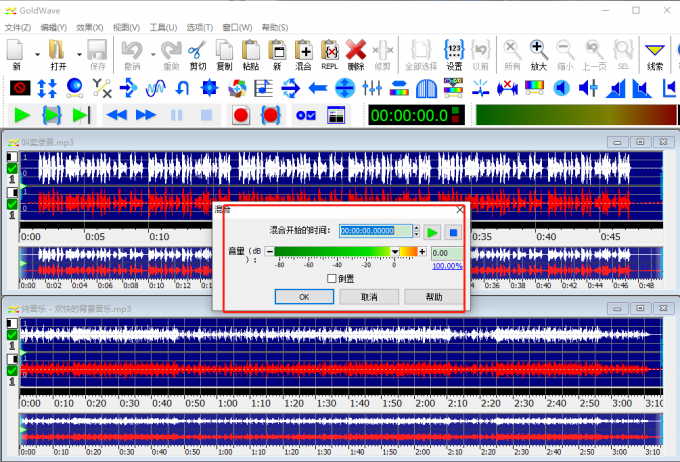
步骤五:混合后将文件B重命名保存就完成了。
GoldWave 是一款专业的音频编辑软件,同时也一款非常好用的格式转换软件。所以Goldwave可以导出非常多的音频格式而且还可以设置格式的采样率,比特率等参数。接下来看看具体的操作:
点击软件的文件的[选项]菜单中的[文件格式]就可以对导出格式进行设置。文件格式的默认保存格式选项卡下方进行设置。
第一行是文件类型,这里可以选择文件的格式如wav\mp3\flac\midi等等。
第二行的过滤器,是对文件的参数进行筛选,这样可以快速找到所需要的参数。
第三行的选择框里就是文件参数列表,在这里就可以选择文件参数。

再设置好参数后记得勾选[使用此格式进行“另存为”,将选择“另存为”和“复制到”],点击OK确认。

完成参数设置后,在文件菜单下对文件进行保存和另存为操作就可以将音频导出成相应的格式。
在对音频进行编辑拼接的时侯,常常需要对音频的音量进行调整使两段拼接音频不会有太大的音量差异。
点击软件的效果菜单下和音量,在音量折叠菜单中的[改变音量],就可以对音频的音量进行调整。
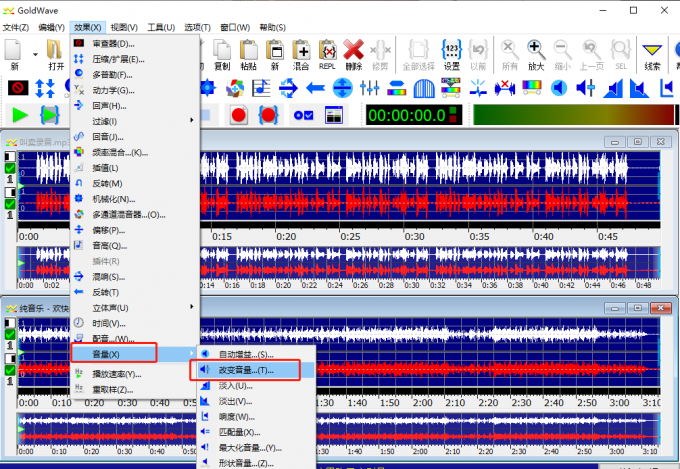
上文教大家Goldwave 怎么把两首歌拼到一起的具体操作,以及Goldwave导出的文件格式的设置方法,希望对大家使用软件有所帮助。
展开阅读全文
︾